Arama motorları şüphesiz günümüz internet kullanımının önemli bir bölümünü teşkil ediyor. Ne aradığını ve nasıl arayacağını bilen bir kullanıcının arama motorları kanalıyla her türlü bilgiye erişmesi mümkün (Bkz. Google bu kez de bebek doğurttu). Hele hele bilgisayar ve internet ile yeni tanıştıysanız arama motorlarının önemi bir kat daha artıyor. Bu durumdaki pek çok kullanıcı çok sık ziyaret ettikleri sitelere dâhi bu şekilde erişebiliyorlar. Arama motoru denilince de tabii ki aklımıza ilk olarak Google geliyor. Google; arama motoruyla hayatımıza o kadar yoğun şekilde girdi ki, şu anda çoğumuz için vazgeçilmez sanırım. Şahsen çevremde internetin sahibinin Google olduğunu zanneden amcalar bile var :). 1998′de kurulan bir şirketin bu denli hızlı yükselerek bilişim sektöründe tepeye yerleşmesi ve ekonomik krizin sektöre ağır darbeler vurduğu yakın dönemlerde bile kâr beyan eden sayılı şirketlerden olması gerçekten de takdir edilmeye değer. Arama motorunun popülaritesini iyi kullanarak, çeşitli sektörlere başarı ile el atan Google özellikle ücretsiz, kullanıcı dostu servisleriyle; oldukça fazla kullanıcının gönlünde taht kurdu.
Sözü daha fazla uzatmadan arama motoruna gelelim. Her ne kadar Yahoo, Bing gibi ciddi rakipleri olsa da Google’ın arama motorları arasındaki rekabette pastanın çok büyük bir dilimine hükmettiğini söyleyebiliriz. Bu sonucun oluşmasında yenilikçi, hızlı ve yüksek doğrulukta sonuçlar sunmasının yanında; pek çok farklı servisi bu yapıya entegre edebilmesinin etkisi de büyük. Örneğin; ücretsiz olarak edinebileceğiniz bir Gmail hesabı ile Google’ın pek çok servisinden yararlanarak internet kullanımınızı çok daha kolaylaştırabilirsiniz (örn; arama sonuçlarınızın indekslenmesini sağlayabilir, haberleri takip edebilir, belgeler oluşturup paylaşabilirsiniz,…). Konuyu daha fazla dağıtmadan, bu noktada yazıya yön verelim; bu yazımızda hemen hemen hepimizin çoğu durumda can simidi olan Google arama motoruna yönelik küçük ipuçları vererek (Yahoo ve Bing aramalarınızda da genel itibariyle yararlanabileceğiniz) arama başarımınızı nasıl arttırabileceğinizi açıklamaya çalışacağız. Dilerseniz şimdi bu tüyolara arama parametreleriyle başlayalım:
Bölüm 1 – Arama parametreleri
1- Tırnak işareti
Eğer aramak istediğiniz bir kelime grubu varsa ve siz bu kelime grubunu tam olarak biliyorsanız, aramayı tırnak işareti içerisinde yaparak tam eşleşmenin sağlandığı sonuçları görüntüleyebilirsiniz. Örneğin aramayı;
Sinan Atan
şeklinde yaptığımızda sonuçlarda Sinan Kaloğlu’nun attığı gollerle karşılaşmanız olası :). Aynı aramayı
“Sinan Atan”
şeklinde yaptığınızda ise tam eşleme yapılıyor ve içerikte aradığınız metin girdiğiniz biçimde geçmiyorsa arama sonuçlarından çıkarılıyor. Bu yolla arama sonuçlarını filtreleyerek aradığınız içeriğe daha hızlı erişim sağlayabilirsiniz. Özellikle sanatçılar, organizasyon isimleri, mekanlar gibi özel isimleri ararken sıklıkla tercih edebileceğiniz bu özellik istediğiniz sonuca çok daha hızlı erişmenizi sağlıyor.
2- Dik çizgi
Aramak istediğiniz kelime ya da öbeğin eş anlamlı karşılıkları bulunmaktaysa dik çizgi işareti yardımıyla bu kelime ya da öbeklerin bulunduğu tüm sonuçları aynı arama sonucunda listeleyebilirsiniz. Örneğin, arama motoruna;
çipset|yonga
yazdığımızda çipset ya da yonga kelimelerini içeren sonuçlar listelenecektir. Bu karakteri genel Türkçe klavyelerde Alt Gr tuşuyla, genellikle Z tuşunun yanında bulunan büyüktür-küçüktür gibi işaretleri gördüğünüz tuşu birlikte kullanarak yapabilirsiniz -tabii klavye yapınıza göre değişebilir bu.
3- İki nokta
İki nokta kullanarak aramanızı; belirli tarihler, sayfalar, fiyatlar (genel olarak rakamlar) arasında sınırlayabilirsiniz. Örneğin;
Uzay-zaman blok kodları 2005..2007
yazdığımızda 2005 ile 2007 arasında uzay-zaman blok kodları üzerine yazılmış olan yazılarda arama yapabilirsiniz.
4- Eksi işareti (ayrı kullanım)
Eksi işareti kullanarak arama sonuçlarınızı belirli parametrelerin içerilmemesi yönünde özelleştirebilirsiniz. Örneğin; grafik kartlarına yönelik bir arama yapmak istiyorsanız ve aradığınız metinlerde mobil platformlarla ilgili içerik olmasını istemiyorsanız;
gpu -mobil
şeklinde arama yapabilirsiniz.
5- Tilda işareti
Tilda işareti kullanarak yaptığınız arama ile ilgili benzer sonuçların (özellikle eş anlamlı kelimelerle ilgili sonuçların) da size sunulmasını sağlayabilirsiniz.
~ucuz bilet
şeklinde arama yaparak ucuz bilet ile ilişkili sitelerin dizinlenmesini sağlayabilirsiniz. Bu arama seçeneğinin İngilizce olarak yaptığınız aramalarda daha etkin sonuçlar getireceğini söyleyebiliriz.
6- Yıldız işareti
Aramak istediğiniz söz öbeğinin bir kısmını bilmiyorsanız yıldız işareti kullanarak Google’ın bu kısmı doldurmasını bekleyebilirsiniz. Özellikle radyoda bir şarkı duymuşsanız ve sözcükleri tam olarak çıkaramamakla birlikte Google’dan yardım diliyorsanız gerçekten çok işe yarıyor :).
“home * wanted to go” lyrics
şeklinde arama yaptığımızda sevgili arama motoru kastettiğiniz şarkıyı şıp diye anlayarak Coldplay’in Clocks şarkısının sözlerini size sunuyor. Görüldüğü üzere bu örnekte tırnak işaretiyle yıldız işaretini birlikte kullandık. Başarılı bir arama için farklı opsiyonların kombinasyonu başarımı ciddi şekilde arttırıyor :).
7- Eksi işareti (bitişik kullanım)
Bu kullanımın 4. maddedeki kullanımdan farkı, iki kelime arasında boşluk bırakmadan eksi işaretinin kullanılmasıdır. Eksi işaretini kelime öbeklerini araştırırken kullanabilirsiniz. Böylece aramak istediğiniz kelime grubunun farklı yazım şekillerinin de arama sonuçları içerisinde listelenmesini sağlayabilirsiniz. Örneğin;
Uzay-zaman
şeklinde arama yaptığınızda arama sonuçları içerisinde uzay-zaman, uzay zaman, ve uzayzaman yazım şekillerinde arama sonuçları listelenecektir.
8- Bağlaçların kullanımı ve Artı, Veya işaretleri
Ve, veya gibi bağlaçları arama metni içerisinde kullanmamaya gayret edin. Bu kelimeler hemen hemen her metin içerisinde sıklıkla kullanıldığı için hem arama süreci uzayacaktır hem de herhangi bir başarım artışı sağlanmayacaktır. Ve parametresiyle arama yapmak istiyorsanız (hem x kelimesi bulunsun hem de y kelimesi bulunsun) varsayılan arama şeklini kullanabileceğiniz gibi (x y), ve parametresi ile de arama yapabilirsiniz (x+y).
Hürriyet CNN
veya
Hürriyet+CNN
Veya parametresi ile arama yapmak isterseniz ise (arama sonuçlarında x veya y bulunsun) varsayılan arama şeklini kullanma şansınız yok. Bu durumda 2. maddedeki dik çizgi işaretinden yardım alabilir ya da OR parametresini tercih edebilirsiniz.
Hürriyet OR CNN
veya
Hürriyet|CNN
9- Bağlaçlarla arama ve tam eşleme
8. maddeye ek olarak belirtmekte fayda var. Yukarıda belirttiğimiz sebeplerden dolayı (aramanın yavaşlaması ve sonuçlarda başarım artışının olmaması) bağlaçlar ya da sayılar kullanarak arama yapmanız durumunda arama işlemi sırasında bu kelime ve sayılar otomatik olarak arama metninizden atılarak sonuçlar size ulaştırılıyor. Buna karşın bazı durumlarda bağlaçlar, arama metnininiz için karakteristik önem taşıyor olabilir (örneğin, başlık içeriğinde bulunuyor olabilir). Bu gibi durumlarda bu kelime ya da sayıların önüne artı işareti (artı işaretinden önce boşluk olmalı) koyarak bu bağlaçların da arama metni içerisinde tutulmasını sağlayabilirsiniz.
ali +ile veli
Google arama sonuçlarınızı iyileştirmek için, arama metninizle eş-yakın anlamlı ve imlâ farklarının bulunduğu metinler için de arama sonuçlarını listelemektedir. Eğer aramanızda tam eşleme yapılmasını (eş ve yakın anlamlı sonuçların listelenmemesini) istiyorsanız da artı işaretinden yararlanabilirsiniz.
+”ekran kartı”
Bu yolla arama metninizle tam eşleşmenin sağlandığı sonuçlar listelenecektir.
10- Ürün incelemeleri ve alternatif ürünler arayın
Tırnak işaretleri içerisinde belirli kalıplarda arama yaparak aradığınız bir ürüne ait incelemelere, bu ürüne alternatif olabilecek ürünlere rahatlıkla erişebilirsiniz. Türkçe kaynakları yeterli görmediğinizde İngilizce arama yaparak daha başarılı sonuçlar elde edebilirsiniz. Örneğin;
“z-5500 inceleme”
“z-5500 review”
“better than ipod”
“worse than iphone”
“ipad sucks”
şeklinde aramalar yaparak ürünlere ait incelemelere, alternatif ürünlere ya da bu ürünlerle ilgili olumsuz görüşlerin baskın olduğu metinlere erişebilirsiniz. Özellikle “inceleme” ve “review” gibi anahtar kelimeler çok önemli olabiliyor; Z-5500′ü tek başına arattığınızda karşınıza çarşaf çarşaf İnternet dükkanı çıkarken bunu “incelem” ya da “review” gibi yazınca Z-5500 hakkındaki inceleme bağlantıları baskın olacaktır.
Bölüm 2 – Arama komutları
1- Belirli bir alan adı içerisinde arama yapma
Google’ın sunduğu en önemli arama özelliklerinden birisi sanırım belirli bir alan adı içerisinde arama yapmak. Hele hele içerisinde arama yapmak istediğiniz sitenin kendisine ait başarısız bir arama motoru varsa Google’ın site içerisi arama özelliği aradığınız içeriğe çok daha hızlı şekilde ulaşmanızı sağlıyor.
ekran kartı inceleme site:pclabs.com.tr
Günümüzde ziyaret ettiğimiz çoğu site de Google’ın bu özelliğini kullanarak site içi arama yapmamızı sağlıyor (Bkz. pclabs arama =) )
2- Belirli dosya türleri içerisinde arama
Zaman zaman, aradığınız içeriğe erişim hızınızı arttırabilmek için belirli dosya uzantıları için arama yapmak isteyebilirsiniz. Örneğin yalnızca mp3 uzantılı dosyalar içerisinde ya da pdf formatlı metin dosyaları içerisinde arama yapmak istiyor olabilirsiniz. Bu durumda yapmanız gereken aramanızı;
Uzay-zaman blok kodları filetype:pdf
şeklinde özelleştirmekten ibaret.
3- define komutunu
Açıkçası define komutundan Türkçe’de etkin şekilde yararlanamıyorsunuz. Buna karşın İngilizce temeliniz varsa birçok terim hakkında tanımlama bilgilerinin yer aldığı makalelere bu arama seçeneğiyle erişebilirsiniz.
define:chipset
Buna karşın söz konusu durumda define ile uğraşmak yerine Wikipedia’da arama yapmak çok daha mantıklı olacaktır, bu arada sonsuz bilgi kaynağı Wikipedia’ya da buradan sevgiler :).
4- related komutu
Bu komut yardımıyla herhangi bir web sitesinin içerik olarak benzerlerinin listelenmesini sağlayabilirsiniz. Oldukça güzel bir özellik olmakla birlikte eklenti desteği bulunan tarayıcılarda (birisi Firefox mu dedi? :)) daha etkin kullanabileceğiniz eklentiler bulunmakta.
related:pclabs.com.tr
5- link komutu
Link komutu ise belirtmiş olduğunuz adrese bağlantı vermiş olan sayfaları sunmaktadır. Web site sahibiyseniz ya da takip ettiğiniz bir alan adı var ise web aleminde hangi sitelerde anıldığını bu yolla kolaylıkla analiz edebilirsiniz.
link:pclabs.com.tr
6- info komutu
Info komutu da herhangi bir adres hakkında bilgi edinebilinmesi ve bu adrese ilişkin Google’ın size sunabileceği seçenekleri listeleyen yapıdır.
info:pclabs.com.tr
Googleda gelişmiş arama ipuçları as 550x293
7- Başlıklar ya da metinler içerisinde arama yapma
Girmiş olduğunuz kelime ya da öbeğin içerik başlıkları içerisinde aranmasını istiyorsanız intitle, metinler içerisinde aranmasını istiyorsanız da intext komutlarından yardım alabilirsiniz:
intitle:donanım
intext:”ekran kartı”
8- Belirli bir tarih aralığı içerisinde arama yapma
Bu özellik sayesinde belirli tarih aralıklarında oluşturulmuş içeriklerde arama yapabilirsiniz. Hoş bir özellik olsa da vermeniz gereken tarih değerlerinin Astronomik tarih biriminde olması gerekiyor ve bu sebeple de özelliğin kullanılabilirliği düşük. Bunun yerine gelişmiş arama bölümünden belirli tarih aralıkları belirleyerek arama işleminizi daha kolay şekilde gerçekleştirebilirsiniz. Yine de kullanmak isteyen kullanıcılarımız öncelikle arama yapmak istedikleri takvim tarihlerini buradan Astronomik tarih ölçüsüne çevirmeliler. Daha sonra ise aramanızı aradığınız içerik daterange:başlangıç tarihi(Julien Tarihi)-bitiş tarihi(Julien Tarihi) şeklinde yapabilirsiniz. Aşağıdaki örneği inceleyebilirsiniz;
“Sinan Atan” daterange:2455197.5-2455228.5
Bu belirttiklerimizin dışında daha birçok arama komut ve parametreleri bulunmakta; yazının bu ilk iki bölümünde çok sıklıkla kullanabileceğiniz parametre ve komutları vermeye gayret ettik. Buradan daha farklı (genellikle Ve Diğerleri… bölümünde verdiğimiz arayüz yardımıyla kullanabileceğiniz özellikler) parametre ve komutlara ilgili bilgi edinebilirsiniz.
Bölüm 3 – Küçük arama motoru servisleri
1- Google hesap makinesi ve birim çevirici
Ola ki çevrenizde hesap makinesi yok ve işletim sisteminizin hesap makinesine sıcak bakmıyorsunuz. Korkmanıza hiç gerek yok, Google ona da çözüm bulmuş, yapmak istediğiniz işlemi arama bölümüne yazmanız yeterli. Özellikle peş peşe işlemler yapacaksanız Google hesap makinesinin Windows işletim sistemlerindeki hesap makinelerinden çok daha kullanışlı olduğunu söyleyebilirim.
sqrt(2)*11^0.85/7
Sayıların üstel değerlerinin hesaplanması, eksponansiyel, logaritmik hesaplamalar gibi birçok işlemi (ki bunların önemli bir kısmı windows hesap makinesi ile yapılamıyor) bu hizmetten yararlanarak yapabilirsiniz. Buna karşın bilimsel hesaplamalar yapıyorsanız Google hesap makinesi çuvallayabiliyor. Örneğin mesleğim gereği efc, erfc, q, J gibi fonskiyonların özel değerlerini kullanmam gerekebiliyor, bu durumda da Google çuvallıyor. Eğer sizin de bu yönde ihtiyaçlarınız oluyorsa ve elinizin altında Matlab yok ise =), Mathematica’nın sunmuş olduğu Wolfram‘ı tercih edebilirsiniz. Site henüz alfa aşamasında olsa da gerçekten çoğu zaman hayat kurtarabiliyor. Matlab ile yaptığınız çoğu işlemi Wolfram ile çevrim içi olarak yapabiliyorsunuz (çizim, hesaplama vb… – Wolfram gerçekten önemli bir kaynak, gerekli olması halinde Wolfram ile ilgili detaylı bir inceleme yapabiliriz ilerleyen günlerde).
Benzer şekilde Google’ı kullanarak birim dönüştürme işlemini kolaylıkla yapabilirsiniz. Mil, feet, inch gibi ülkemizde çok fazla kullanılmayan birimler ile ilgili şüpheye düşerseniz Google’dan yardım alabilirsiniz.
1 foot
5 feet
30 mil
Döviz kurları ile ilgili bilgileri de arama motorunu kullanarak elde edebilirsiniz:
dolar
euro
2- Hava durumunu görüntüleyin
Google arama çubuğunu kullanarak hava durumunu görüntülemeniz de mümkün. Bu yolla il ve ilçelerin 4 günlük hava sıcaklık tahmini ile birlikte nem, rüzgar ve havanın geçerli durumu hakkında bilgi edinebilirsiniz.
hava antalya
3- Sinemalardaki film gösterim zamanlarını öğrenin
Gerçekten ilginç olan bu özelliği muhtemelen çoğunuz bilmiyorsunuzdur ve kullanmıyorsunuzdur =). Özellikle ilçelerde ve kısmen küçük şehirlerde sinema gösterim saatlerine çevrimiçi erişimin oldukça güç olduğu göz önüne alınırsa, bu servis sinemaseverlerin bilgi edinmelerini oldukça kolaylaştırıyor.
avatar antalya
4- Fedex, UPS ve USPS kargolarınızı takip edin
Google yardımıyla Fedex, USPS ve UPS kargolarınızı direkt olarak arama çubuğundan takip edebilirsiniz. Böylece her seferinde kargo şirketlerinin gönderi takip sayfasına girmeniz gerekmiyor ve zamandan tasarruf ediyorsunuz.
5- Maç sonuçları ve fikstür bilgileri edinin
Takip ettiğiniz takımın ismini arama çubuğuna yazarak takımın yaptığı son maçın tarihini, sonucunu ve karşılaştığı ekibi, ayrıca sıradaki maçının da tarihini ve rakibini öğrenebilirsiniz. Ayrıca bu özellik NBA için de geçerli, takip ettiğiniz NBA takımının adının arama çubuğuna yazarak aynı sonuçları elde edebiliyorsunuz. Dilerseniz bu servisi iGoogle’a ekleyerek dilediğiniz organizasyonu daha yakından da takip edebilirsiniz. Sunduğu bilgiler oldukça temel olsa da kullanışlı bir özellik olduğunu söyleyebiliriz. Buna karşın ülkemizde yalnızca Süper Lig takımları için aktif durumda bu özellik.
Arsenal
Boston Celtics
Ve diğerleri…
1- Arama terimlerinizin metin içerisinde vurgulanmasını sağlayın
Eğer arama teriminiz genel bir kelime ise arama işleminiz sonucunda açtığınız sayfalarda uzun metinlerle karşılaşabilirsiniz. Bu durumda istediğiniz bilgiye erişmeniz güçleşecektir. Bu yönde bir durumla karşılaştığınızda tarayıcıların arama özelliğini kullanabileceğiniz gibi, arama parametrenizin metin içerisinde vurgulanmasını sağlayarak içeriği tarama hızınızı yükseltebilirsiniz. Vurgulama özelliğini ise ;
Googleda gelişmiş arama ipuçları asz 550x79arama motorunun sunduğu sonuçların altındaki önbellek seçeneğini kullanarak aktif hale getirebilirsiniz. Vurgulama özelliği ile dikkat etmeniz gereken nokta ise şu: özellik çevrimiçi sitelerin Google tarafından önbelleklenmesiyle sağlanıyor ki önbellekleme işlemi de belirli aralıklarla yapılıyor. Yani kısacası önbellek seçeneği ile eriştiğiniz sayfa erişmek istediğiniz bağlantının son hali olmayabilir. Bu sebeple erişmek istediğiniz sayfanın kısa süreli (3-4 günden az) periyotlarla değiştirilebileceğini ya da bu sayfalara eklemeler yapılabileceğini düşünüyorsanız bağlantının kendisini de kontrol etmeniz faydalı olacaktır.
2- Kendimi şanslı hissediyorum
Şahsen hiç tercih etmememe karşın, arama metninizi girdikten sonra bu seçeneği kullanarak arama sonuçlarına göre en tepede bulunan siteye direkt olarak erişim sağlayabilirsiniz. Özellikle çeşitli ürün, organizasyon ve kurumların resmi sitelerine erişmek için Google’a güvenebilir ve bu seçeneği rahatlıkla kullanabilirsiniz.
Googleda gelişmiş arama ipuçları luck 550x226
3- Google sen nelere kadirsin
Özellik olarak adlandırmak çok doğru değil belki ama yazı denetiminden kısaca bahsetmeden geçmek istemedim. Bazı isimler var ki ne kadar bildiğinizi düşünseniz de her defasında yanlış yazmanız kuvvetle muhtemel. Örnek mi; Arnold Swazaneger =). Böylesi durumlarda sevgili arama motorlarımız genellikle ne demek istediğimizi şıp diye anlayıp, bunu mu demek istediniz şeklinde uyarıda bulunuyorlar. Karmaşık öbekler ya da sözlükte bulunmayan terimler aradığınızda afallayabilse de genel olarak bu özelliğin arama işlemlerini çok kolaylaştırdığını söyleyebiliriz.
Googleda gelişmiş arama ipuçları 1 550x191
4- Gelişmiş arama seçenekleri
Bu bölümde fazla bir açıklama yapmaya gerek yok sanırım, herşey zaten ortada :). Gelişmiş arama seçenekleri yardımıyla ilk üç bölümde anlattığımız hemen hemen herşeyi ve daha fazlasını arayüz kullanmanın rahatlığıyla yapabilirsiniz. Bizim ilk üç bölümde verdiğimiz özelliklerden ayrı olarak; telife yönelik arama sınırlandırma, içerik filtreleme, belirli dil ve bölgelerde arama sınırlama gibi detayları değerlendirebilirsiniz (bu özellikler için de komutların çok büyük olaslılıkla bulunduğunu da aklınızın bir köşesinde tutun :)). Öte yandan yukarıda verdiğimiz bazı püf noktaların ise Gelişmiş Arama bölümünde bulunmadığına dikkat ediniz! -Görsel vb.. arama seçimleri için Gelişmiş Arama seçeneklerinin bazı farklılıklar içerdiğini göz önünde bulundurunuz.
Eğer çok sık arama yapan birisi değilseniz, çeşitli parametre ve komutları hafızanızda tutmakta güçlük çekiyorsanız ya da geç olsun güç olmasın diyenlerdenseniz Gelişmiş Aramayı detaylı arama yapmak istediğinizde tercih edebilirsiniz.
Googleda gelişmiş arama ipuçları bsd 550x252
5- Dil Araçları
Dil araçları Google’ın son dönemlerdeki hizmetlerinden birisi olan Google Translate’e (tercüman) dayanıyor. Arama motorunun ana sayfasını kullanarak doğrudan ulaşabileceğiniz bu sayfada dilerseniz doğrudan Google Translate’i, dilerseniz de Google Translate ile entegre olarak arama motorunu kullanabilirsiniz. Arama teriminizin bu servis yardımıyla belirli dillere çevrilerek bu dillerde elde edilen arama sonuçlarının da size listelenmesini sağlayabilirsiniz.
Googleda gelişmiş arama ipuçları asd 550x345Ayrıca bu arayüz yardımıyla Google arayüzünü farklı dillerde görüntüleyebilir ya da çeşitli bölgelerdeki yerel alanlarda Google’ı görüntüleyebilirsiniz.
6- Arama Seçenekleri
Aramanızı yaptıktan sonra sonuçların hemen üst kısmında bulunan Seçenekler kısmını kullanarak arama seçeneklerini sonuçların sol tarafında görüntüleyebilirsiniz. Bu menü yardımıyla da yaptığınız aramayı oldukça hızlı bir şekilde özelleştirebilirsiniz. Örneğin; arama sonuçlarınızı görseller, videolar, haberler,.. için daraltabilir; içeriğin oluşturulma tarihine göre filtreleyebilir ya da daha önceki ziyaret durumunuza göre listeleyebilirsiniz. Ayrıca görüntülemeye yönelik küçük ayarları da bu bölüm yardımıyla yapabilirsiniz.
Googleda gelişmiş arama ipuçları sec 550x302
7- Tercihler
Her ne kadar Google posta üyeleğinizle ilintili olsa da küçük bir paragraf açmak istedim bu konuda da. Gmail kullanıcısı olmanız durumunda, arama motoru ve diğer servislerle ilgili genel ayarlarınızı kayıt altına alabiliyorsunuz. Temel olarak; arabirim ve arama dili, filtreleme seçenekleri, sayfa başına gösterilecek olan sonuç sayısı ve arama önerileri gibi seçenekleri özelleştirebildiğiniz bu bölüm sayesinde kişisel ayarlarınızı yanınızda taşıyabiliyorsunuz. Böylece, Gmail hesabınız üzerinden giriş yaptığınız bilgisayarlarda bu tercihler otomatik olarak ayarlanıyor. Varsayılanın dışında arama ayarları kullanıyorsanız bu bölümden yararlanabilir ve faklı bilgisayar kullanımınız durumunda zamandan tasarruf sağlayabilirsiniz.
Googleda gelişmiş arama ipuçları 123
Sürpriz yumurtalar ve Google şakaları
Google esprili bir oluşum. :) Firma kültüründe eğlencenin yeri var ve bu arama motoruna da yansıyor. Bunun en büyük dışavurumlarından bir tanesi “Kendimi Şanslı Hissediyorum” butonu. Bazen bunun için Google’ın İngilizce versiyonuna geçmeniz gerekebiliyor -Türkçe versiyonda Kendimi Şanslı Hissediyorum butonu beklenen işlevini, yani ilk arama sonucuna doğrudan gitmeyi sağlıyorken aynı arama terimi İngilizce versiyonda özel bir işleve sahip olabiliyor.
Bunun en ünlülerinden biri, şimdi işlevsel olmayan “Weapons of mass destruction” şakasıydı. Bu arama terimiyle I’m Feeling Lucky butonuna bastığınızda karşınıza bir hata mesajı çıkıyordu. Türkçe özeti şöyle:
Kitle imha silahları gösterilemiyor.
[...]
Lütfen şunları deneyin:
“Rejim değişikliği” butonuna basın ya da daha sonra deneyin.
Eğer George Bush iseniz ve ülke adını adres çubuğuna yazdıysanız, doğru yazdığınızdan emin olun. (IRAQ).
Silah müfettişi ayarlarınızı değiştirmek için UN (BM) menüsüne tıklayın ve Silah Müfettişi Seçenekleri’ni seçin. Güvenlik Konseyi sekmesinde Konsensüs’e tıklayın. Bu ayarlar hükümetiniz ya da NATO tarafından sağlananlarla uyuşmalıdır.
Eğer Güvenlik Konseyi etkinleştirdiyse, Amerika Birleşik Devletleri ülkenizi inceleyip Kitle İmha Silahları’nı otomatik olarak bulabilir.
Eğer CIA’in bulmayı denemesini istiyorsanız “Silahları Sapta”ya tıklayın.
Bazı ülkeler özgürleşmek için 128.000 askere ihtiyaç duyar. Kurulacak rejimi belirlemek için Panik düğmesine basın ve ABD dış politikası hakkında seçeneğini seçin.
[...]
Eğer Donald Rumsfeld iseniz “Bombala” butonuna basın.
Silahlar bulunamadı ya da CIA hatası
Irak Explorer
Bush Kitle İmha Silahları bulmak için Irak’a gitti ve tek bulduğu bu salaş tişörttü.
Bu şakalar her zaman sabit kalmıyor. Şu anda denediklerimizden bazıları ise şöyleydi:
* “The answer to life, to universe, and everything” Google hesap makinesi için 42 sonucunu veriyor.
* “The number of horns of a unicorn” ise 1 sonucunu veriyor. “the loneliest number” da 1 sonucunu veriyor.
* Google’da yapay dillerle çeviri yapabiliyorsunuz. :) Uzay Yolu’ndaki Klingon’ları hatırlayan? Klingonca kullanmak için buraya tıklayın. “Hacker dili”, daha doğrusu bir nevi leetspeech için buraya, korsanca için buraya tıklayabilirsiniz.
* “French military victories”, yani Fransız Askeri Zaferleri yazınca gelen hata sayfasında bulunamadığı yazıyor. Arama önerisi ise: “Şunu mu demek istediniz: Fransız askeri yenilgileri“. (Yenilgileri sözü gerçekten kalın ve eğik yazı)
* “ascii art” yazıp aratırsanız Google logosu ASCII art şeklinde çıkıyor.
Sonuç
Belirttiğimiz arama parametreleri ve küçük servisler dışında Google’ın özellikle ABD için sunduğ hoş özellikler bulunuyor. Arama bölümüne uçuş numarasını girerek uçuş detaylarının görüntülenebilmesi, posta koduyla şehir ve bölgenin saptanarak google maps üzerinde gösterilmesi, adresten telefon numarası ve telefon numarasından adres bilgilerine erişilmesi, ” time şehirismi ” formatıyla herhangi bir yerleşme biriminin yerel saat bilgilerinin elde edilmesi bunlardan birkaçı. Ayrıca doğrudan arama motorunu kullanarak yararlanamadığınız fakat gadget‘lar yardımıyla kullanabileceğiniz çok güzel hizmetler de bulunuyor.
Googleda gelişmiş arama ipuçları 20081017 websearchBu yazımızda, Google’ı aslında Google’dan da öte arama motorlarını nasıl daha aktif şekilde kullanabileceğinizi aktarmaya çalıştık (yazı genel itibariyle tüm arama motorları için geçerlidir). Yazı Google üzerine kurulu olsa da yazı boyunca anlatılan çoğu parametre Yahoo, Bing ve diğer arama motorları için de geçerlidir (tüm parametrelerin çalışacağını garanti etmiyoruz =)). Son bölümde belirttiğimiz gibi parametreler yerine gelişmiş arama bölümünü kullanarak da rahatlıkla çoğu işlem, gerçekleştirebiliyorsunuz. Buna karşın arama motorlarıyla sık sık haşır-neşir olan kullanıcıların her seferinde bu arayüzle boğuşması ciddi zaman kaybı yaşamasına sebep olacaktır. Bu sebeple, sıklıkla kullanacağınızı düşündüğünüz parametreleri aklınızın bir köşesinde tutmanız faydalı olacaktır. Ayrıca; etkin ve sonuca hızlı ulaşacağınız aramaları bu püf noktaları göz önünde bulundurarak, çoğu zaman kombine biçimde kullanarak yapabileceğinizi göz önünde bulundurunuz.
Son olarak, arama incelikleriyle ilgili atladığımız bölümler varsa -ki muhakkak olmuştur :)- yorumlar kısmında belirtirseniz hem bilgi paylaşımında bulunmuş olur hem de yazıyı güncelleyerek iyi bir rehber olmasını sağlamış oluruz. İlerleyen günlerde Google’ın kullanışlı ve fazla bilinmeyen servisleri hakkında bir rehber hazırlayarak da bu yazıyı destekleyebiliriz.
Ed. Notu: Uzun süre sonra yazdığım ilk yazım oluyor bu (bir süredir Windows 7 projesi ve sonrasında da lisans eğitimimi bitirmekle meşguldüm =) ), ilginizi çekebilecek bir konuyu seçmeye çalıştım, umarın yararlı bir yazı olmuştur. Bundan sonra daha sık içerik hazırlayarak karşınıza çıkmak dileğiyle…
Kaynak: Pclabs
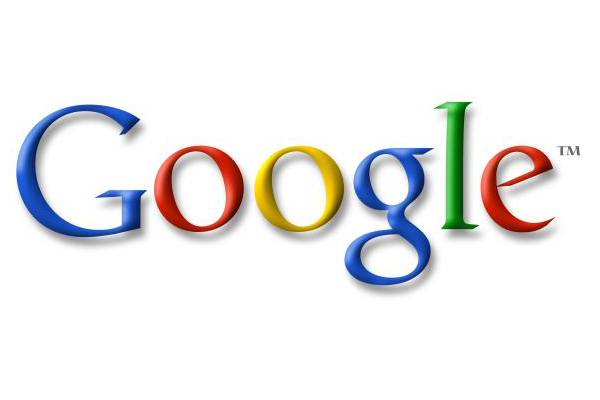
GOOGLE'nin Bilinmeyen Özellikleri, Etiketindeki Yazılar
GOOGL'NİN Bilinmeyen Özellikleri, Etiketindeki Yazılar
ATAŞEHİR / İstanbul
| Sektör | FAYDALI SİTELER |
|---|---|
| Yayınlama Tarihi | 02 Ağustos 2010 |
GOOGL'NİN Bilinmeyen Özellikleri, Etiketindeki Yazılar
